Sie fragen sich, wie Sie Daten von Box auf Google Drive sichern können? Folgen Sie der nachstehenden Schritt-für-Schritt-Anleitung, um ein Backup von Box auf Google Drive zu erstellen. Nach dem Lesen können Sie die beste Methode zum Ausführen von Backup-Aufgaben auswählen.

Schnellsuche:
Mit der Entwicklung der Cloud-Service-Branche nutzen immer mehr Menschen Online-Cloud-Backup-Dienste, um ihre Daten und Dateien zu speichern. Box und Google Drive sind dabei die beliebtesten auf dem Cloud-Markt.
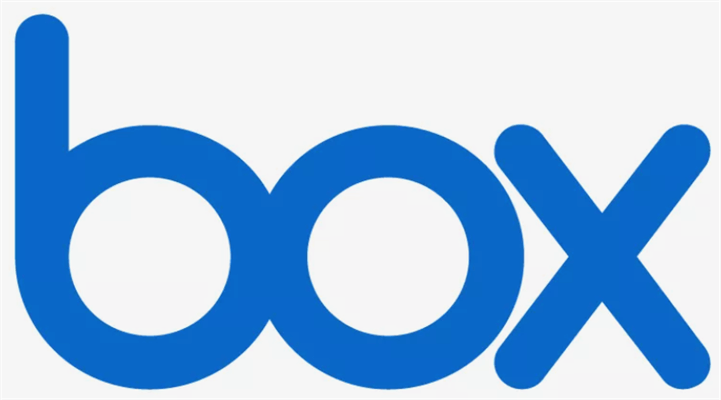
Als einer der besten Cloud-Speicherdienste bietet Box viele Funktionen, die andere Clouds nicht bieten. Sie können hier nicht nur Ihre Daten verwalten, sondern auch verhindern, dass sie verloren gehen. Gleichzeitig erleichtert Box die Verwaltung von Dateien und die Wiederherstellung gelöschter Daten durch einen zuverlässigen Dateiaufbewahrungsmechanismus. Mit 10 GB kostenlosem Speicherplatz können Benutzer viele Daten auf diesem Dienst speichern.
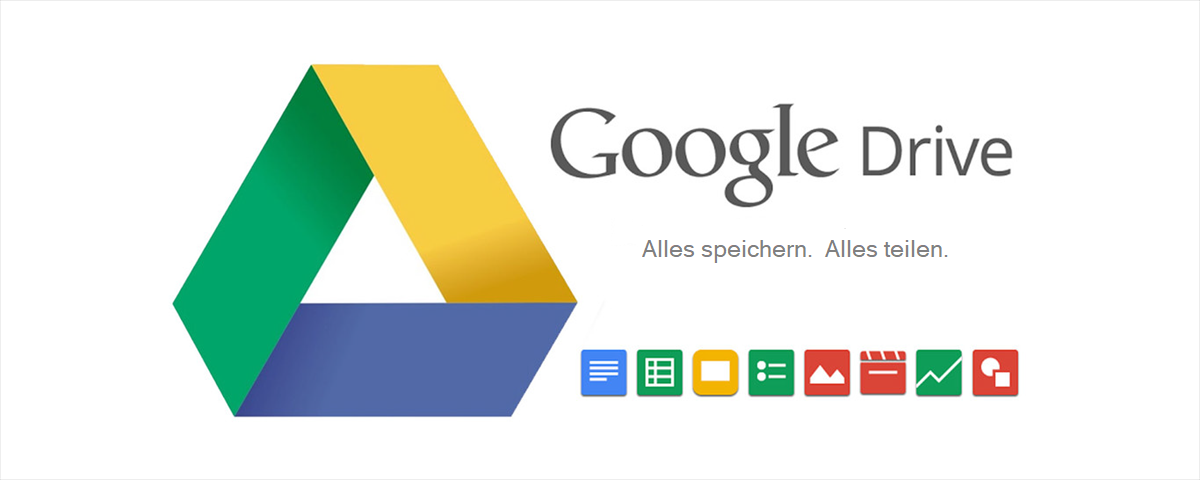
Google Drive wurde von Google entwickelt und ist für seine Freigabe- und Zusammenarbeitsfunktionen bekannt, die den Benutzern viel Komfort bieten. Mit großzügigen 15 GB kostenlosem Speicherplatz, den Google Drive bietet, können Benutzer verschiedene Daten wie Fotos, Audiodateien, Videos, Dokumente usw. speichern.
Beide Cloud-Dienste sind ausgezeichnet und haben ihre eigenen Vorteile und Einschränkungen. Die meisten Benutzer verwenden Box und Google Drive gleichzeitig. Es gibt jedoch einige Umstände, unter denen Benutzer Box-Daten auf Google Drive sichern müssen und sich bei der Datenverwaltung auf Google Drive verlassen müssen.
Es gibt viele Gründe und Vorteile, die Sie durch die Sicherung Ihrer Daten von Box auf Google Drive erzielen können.
Da Sie viele Vorteile aus der Sicherung Ihrer Box auf Google Drive ziehen können, warum beeilen Sie sich nicht und tun es gleich jetzt? Manche fragen sich dann, wie kann man ganz einfach die Sicherung von Box auf Google Drive erstellen. Wenn Sie vor demselben Problem stehen, können Sie sich im folgenden Inhalt 2 Lösungen im Detail ansehen.
Tatsächlich ist der sehr einfache Weg, Box auf Google Drive zu sichern, das manuelle Herunterladen und erneute Hochladen. Und das ist die allererste Methode, an die die meisten Leute denken, wenn sie über die Sicherung von Daten von einer Cloud in eine andere sprechen. Sehen wir uns nun an, wie es geht:
Schritt 1: Melden Sie sich bei Ihrer Box an und suchen Sie die Daten, die Sie sichern möchten.
Schritt 2: Klicken Sie mit der rechten Maustaste auf die Daten, um Herunterladen auszuwählen und sie auf Ihre lokalen Geräte herunterzuladen.
Schritt 3: Gehen Sie jetzt zu Ihrem Google Drive und laden Sie hoch, was Sie von Box heruntergeladen haben.
Tipps:
1. Diese Methode ist nur sinnvoll, wenn Sie nur wenige Dateien sichern müssen, da der Download- und erneute Upload-Prozess sehr zeitaufwändig ist. Außerdem müssen Sie sicherstellen, dass die Netzwerkverbindung während des Vorgangs gut bleibt, da der Herunterladen- und erneute Hochladen-Prozess sonst hängen bleibt oder sogar von vorne beginnen muss.
2. Obwohl die von Box heruntergeladenen Daten mit dieser Methode als Backup auf Google Drive gespeichert werden können, wird Ihnen nur ein einziges Backup ohne Versionen angeboten.
Wenn Sie viele Daten auf Box haben, die Sie auf Google Drive sichern möchten, können Sie direkt einen Drittanbieterdienst, MultCloud, um Hilfe bitten. MultCloud ist ein KOSTENLOSER Multi-Cloud-Speichermanager, mit dem Benutzer nicht nur mehrere Cloud-Laufwerke wie Google Drive, OneDrive, Box, MEGA, Dropbox, Google Fotos, FTP usw. auf einer Plattform verwalten können, sondern auch Daten über mehrere Clouds hinweg sichern können.
Es gibt viele Vorteile, wenn Benutzer mit MultCloud Dateien von Box auf Google Drive sichern, denn:
Jetzt lernen wir Schritt für Schritt, wie Sie Box mithilfe von MultCloud auf Google Drive sichern.
Schritt 1: Melden Sie sich mit Ihrer bevorzugten E-Mail-Adresse für ein MultCloud-Konto an. Oder Sie können sich direkt mit Ihrem Facebook- oder Google-Konto anmelden.
Schritt 2: Gehen Sie in der linken Taskleiste auf Cloud hinzufügen. Anschließend werden auf der Hauptoberfläche alle von MultCloud unterstützten Cloud-Laufwerke angezeigt. Anschließend müssen Sie Google Drive bzw. Box hinzufügen, indem Sie den angezeigten Anweisungen folgen.
Schritt 3: Gehen Sie nun zu Cloud Backup in der linken oberen Seitenleiste. Hier können Sie Box als Quellverzeichnis und Google Drive als Zielverzeichnis auswählen. Klicken Sie abschließend auf Jetzt sichern.
Tipp: Wenn Sie nur bestimmte Dateien auf Box auswählen möchten, können Sie die Dateien anschließend einfach auswählen.
Wenn Sie Google Drive auf Box sichern möchten, können Sie MultCloud ebenfalls verwenden, indem Sie einfach das Quell- und das Zielverzeichnis austauschen.
Die Cloud-Backup-Funktion von MultCloud kann das Sichern von Box auf Google Drive einfacher und schneller machen, da Sie nicht mehr herunterladen und erneut hochladen müssen. Wenn Sie die gesicherten Daten des Box-Laufwerks wiederherstellen möchten, können Sie sie mithilfe der Wiederherstellungsfunktion problemlos wiederfinden. Außerdem bietet MultCloud die Versionsfunktion, mit der Sie bestimmte Dateien mühelos finden und wiederherstellen können.
Da MultCloud außerdem auf Datenverkehr angewiesen ist, um Dateien über Clouds hinweg zu sichern, und 5 GB kostenlosen Datenverkehr pro Monat bietet, müssen Sie nicht vor dem Computer sitzen, um den Sicherungsvorgang zu überwachen. Auch wenn der Computer plötzlich herunterfährt, werden die Sicherungsaufgaben im Hintergrund ausgeführt.
Tipps:
1. MultCloud bietet auch andere erweiterte Funktionen wie Cloud-Übertragung, mit dem Sie problemlos Dateien zwischen Cloud-Diensten verschieben können. Wenn Sie beispielsweise Dateien von Box auf Google Drive übertragen möchten, können Sie Cloud Transfer um Hilfe bitten.
2. Die Cloud Sync-Funktion kann Ihnen außerdem dabei helfen, Dateien zwischen Clouds zu synchronisieren und bietet Ihnen 9 verschiedene Synchronisierungsmodi, wie Verschiebungs-Synchronisation, Kumulative-Synchronisation, Spiegel-Synchronisation, Inkrementelle Synchronisation, Echtzeit-Sync usw.
Wir haben Ihnen 2 nützliche Lösungen bieten, dass Sie Box auf Google Drive sichern können. Und Sie können diejenige entsprechend Ihrer Situation auswählen. Kurz gesagt, Sie können Backup von Box auf Google Drive erstellen, indem Sie sie herunterladen und erneut hochladen, oder einen professionellen Dienst – MultCloud – um Hilfe bitten, der Ihnen auch dabei helfen kann, Google Drive-Konten gut zu verknüpfen.
Schnelle Übertragung, Synchronisierung oder Sicherung von Dateien von einer Cloud in eine andere.
100% sicher